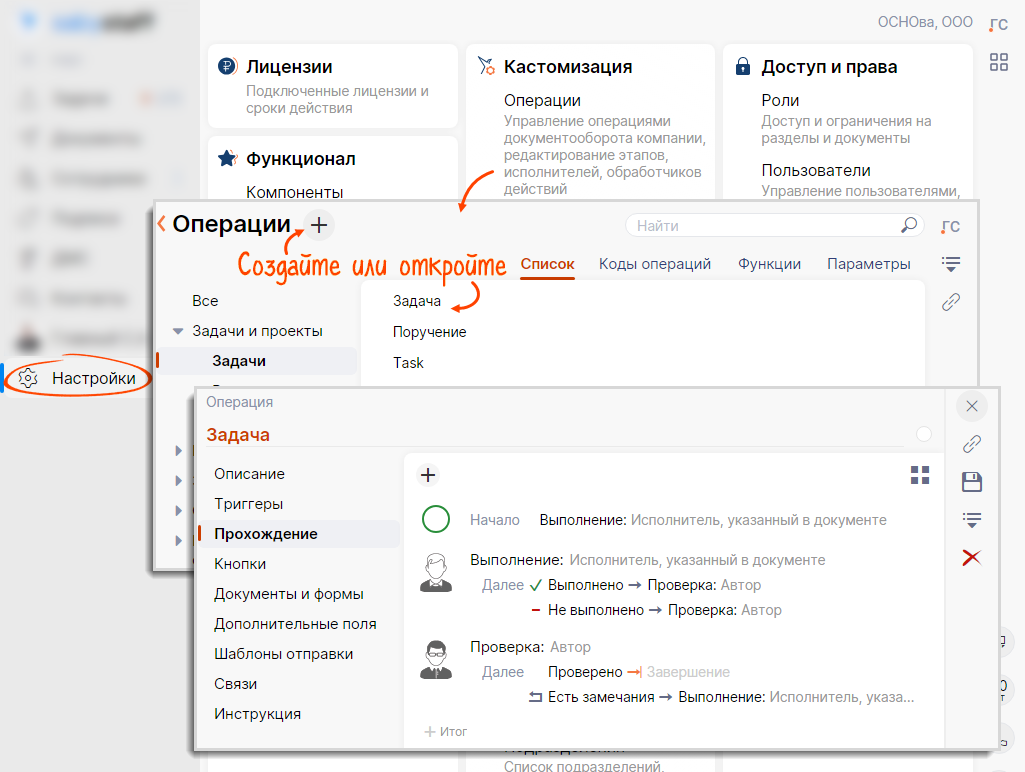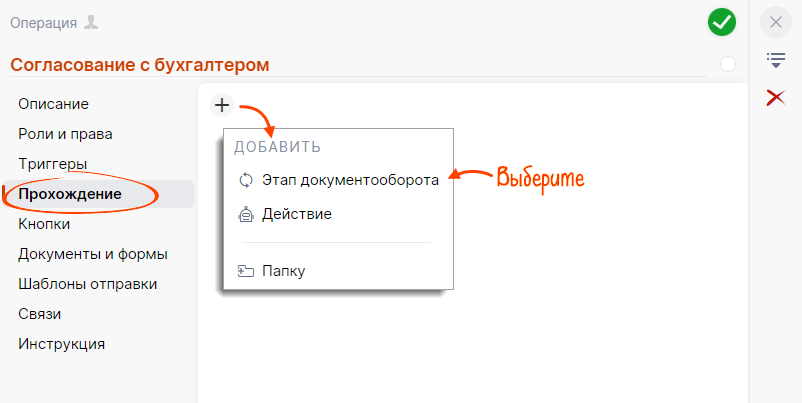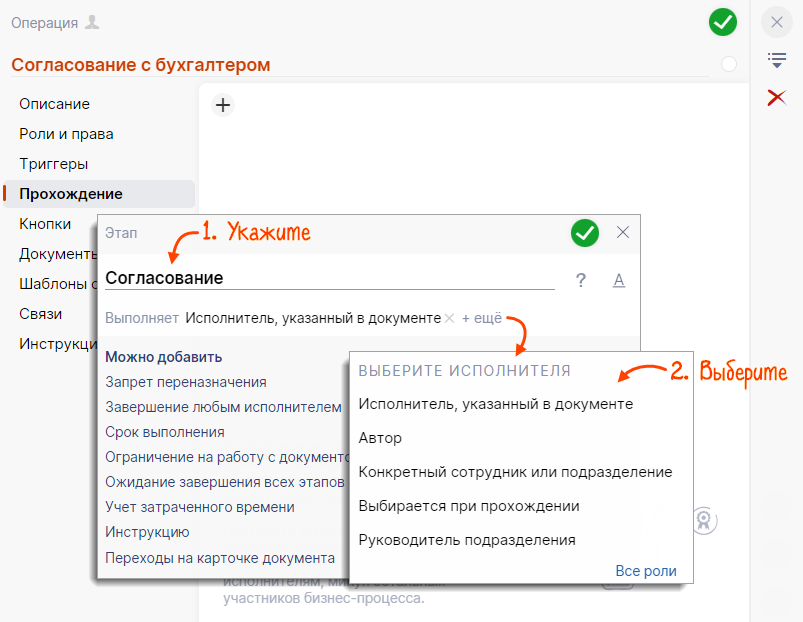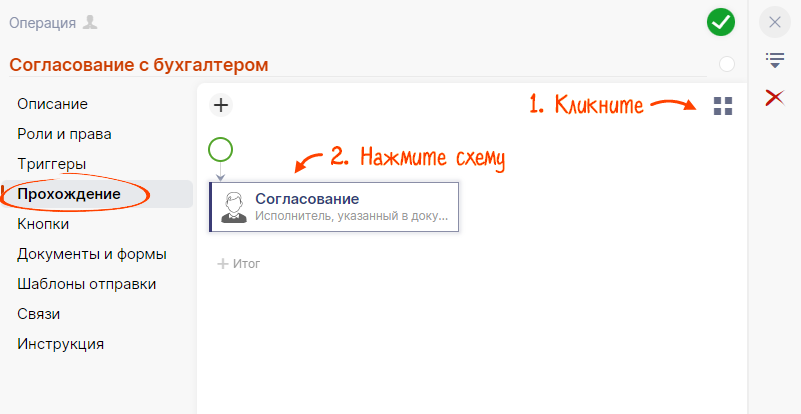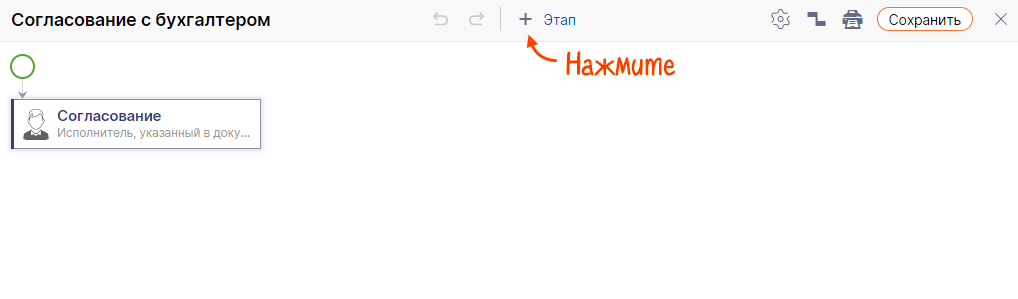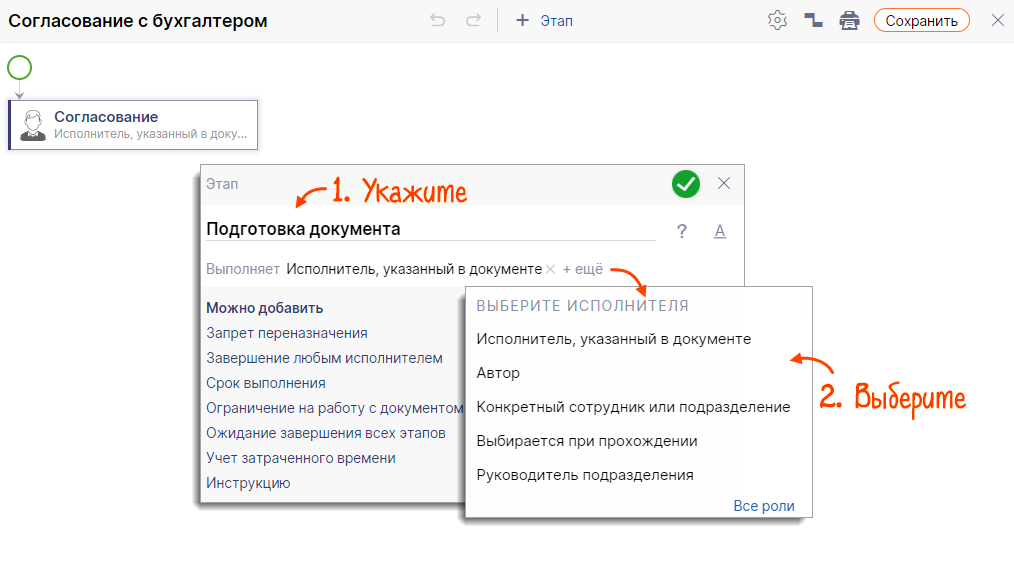Операция — это процесс обработки документа, который состоит из последовательных этапов. Например, операция «Согласование заявки на оплату» состоит из этапов согласования с руководителем, проверки бухгалтером и информирования автора заявки.
Чтобы настроить операцию, добавьте в нее каждый этап обработки документа, укажите исполнителя и срок выполнения.
Создать этап
- В разделе «Настройки» перейдите в «Кастомизация/Операции» и откройте вкладку «Список». Нажмите
 , чтобы создать новую операцию, или откройте для редактирования готовую.
, чтобы создать новую операцию, или откройте для редактирования готовую. 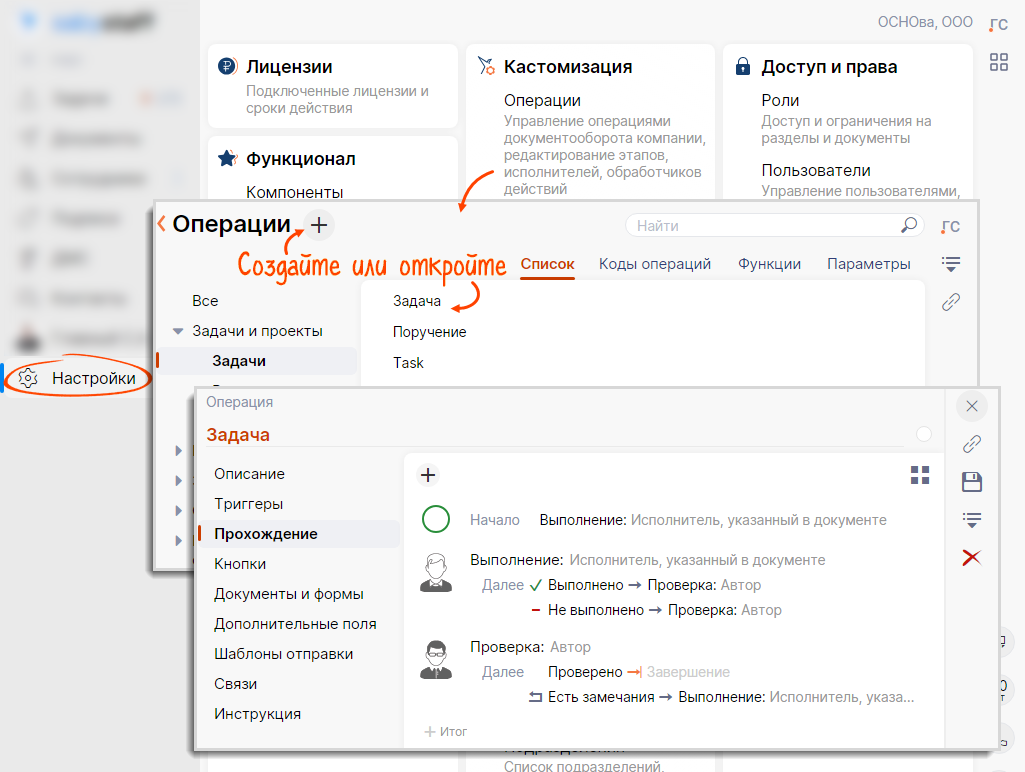
- Перейдите в раздел «Прохождение». Вы можете добавлять этапы в режиме списка или использовать редактор блок-схем.
- Нажмите
 и добавьте этап документооборота.
и добавьте этап документооборота. 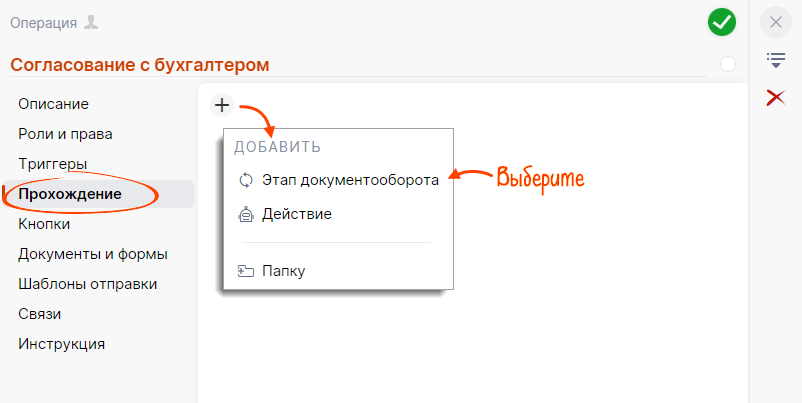
- Введите название этапа, например «Согласование» или «Проверка». Название будет отображаться в ленте документа и в разделе «Задачи на мне» у исполнителя.
- Выберите исполнителя.
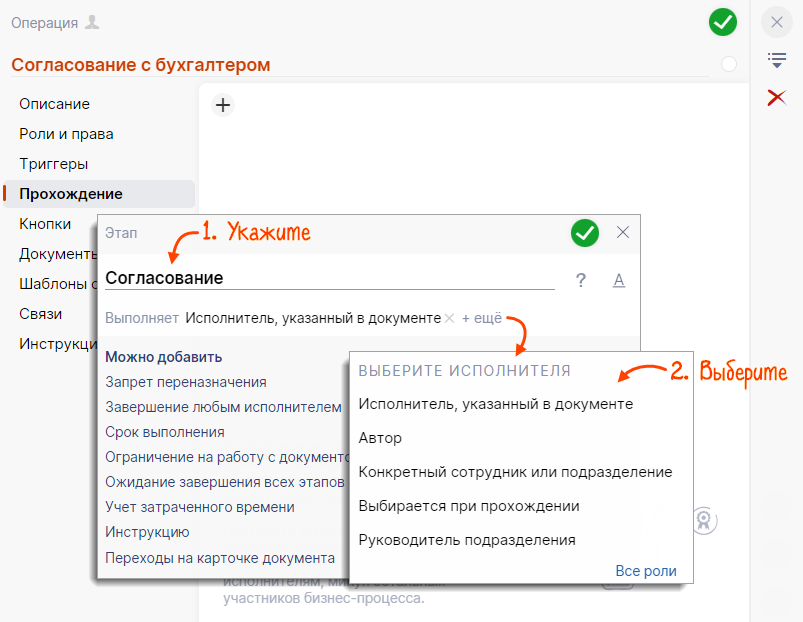
- Укажите срок выполнения этапа.
- Нажмите
 .
.
Если вы настраиваете операцию в разделе «Документы», укажите тип этапа — внутренний или внешний.
Настроить этап
Используйте дополнительные параметры, чтобы добавить к этапу инструкции или настроить уведомления.
- Запретить передавать этап другому исполнителю
- Учитывать затраченное время и выбрать вид работ
- Когда начинать этап
- Как завершать этап, если у него несколько исполнителей
- Настроить уведомления на этапе
- Указать, кто может редактировать документ и работать с вложениями
- Добавить инструкцию к этапу
- Разместить в документе кнопки «Согласовать» и «Отклонить»
- Кликните
 и нажмите схему.
и нажмите схему. 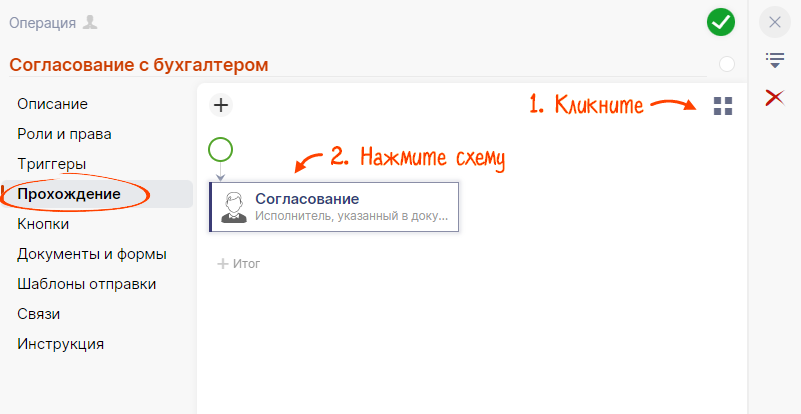
- Нажмите «+ Этап» и добавьте этап документооборота.
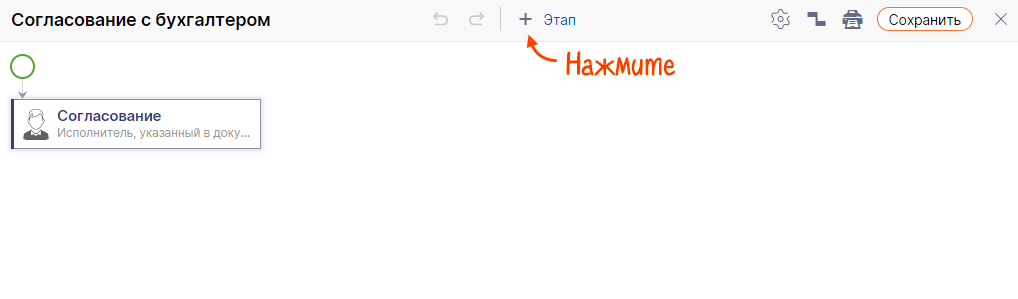
Если вы настраиваете операцию в разделе «Документы», укажите тип этапа — внутренний или внешний.
- Введите название этапа, например «Проверка» или «Информирование». Название будет отображаться в ленте документа и в разделе «Задачи на мне» у исполнителя.
- Выберите исполнителя.
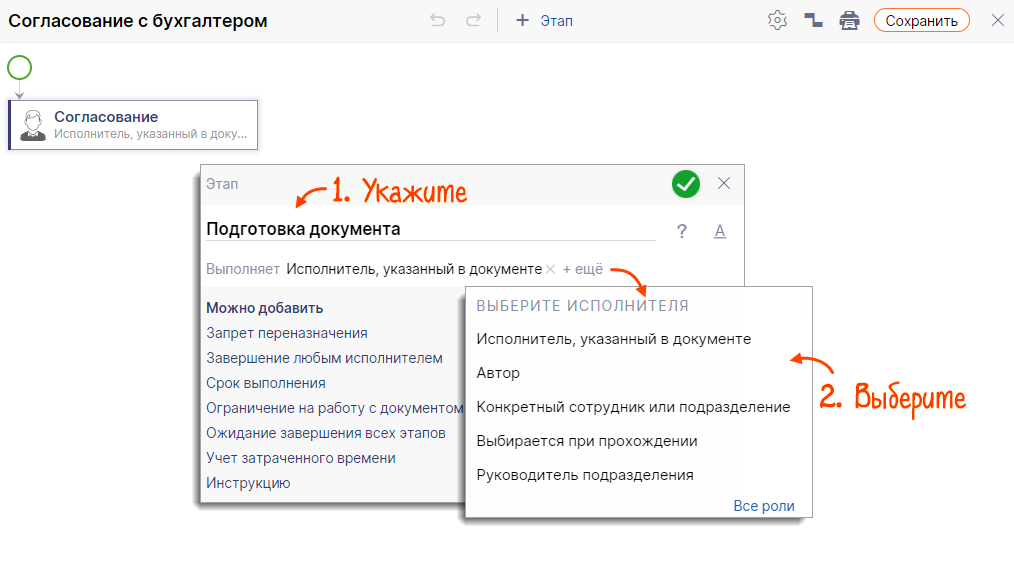
- Укажите срок выполнения этапа.
- Нажмите
 .
.
Настроить этап
Используйте дополнительные параметры, чтобы добавить к этапу инструкции или настроить уведомления.
Когда добавите все этапы операции, настройте переходы между ними.
Настроить срок выполнения этапа с помощью прикладного кода
Если срок выполнения работ нужно исчислять не от старта этапа, а от другого события, используйте прикладной код. Формула, которую вы укажете, должна возвращать дату в формате «ГГГГ-ММ-ДД ЧЧ:ММ:СС».
Рассмотрим популярные варианты.